Если вы искали удобное руководство, которое поможет вам ориентироваться в популярной аналитической платформе TradingView, то вы попали по адресу. Мы шаг за шагом проведем вас через весь процесс знакомства с этим сервисом и поможем максимально эффективно использовать мощные инструменты TradingView для мониторинга, анализа и прогнозирования финансовых рынков
TradingView: краткое введение
TradingView — это отличная аналитическая веб-платформа для изучения и построения графиков, которая идеально подходит для наблюдения за финансовыми рынками. Она предназначена для трейдеров, инвесторов и аналитиков по всему миру и охватывает целый ряд активов, таких как форекс, акции, криптовалюты, фондовые рынки, драгоценные металлы и даже государственные облигации.
У платформы удобный дизайн и широкий набор продвинутых аналитических инструментов, которые делают ее идеальным выбором как для начинающих, так
и для опытных трейдеров. Вы можете мониторить финансовые рынки, изучать их по многим параметрам, создавать свои графики, использовать технические индикаторы и углубляться в анализ рынка — и все это без загрузки какого-либо программного обеспечения и с возможностью открывать несколько графиков в одном окне.
Кроме инструментов для анализа рынков, TradingView имеет также мощную социальную составляющую. Пользователи могут публиковать свои собственные торговые идеи, анализы и стратегии, создавая пространство, где трейдеры учатся друг у друга. На платформе есть огромное количество статей и коротких видео, где трейдеры и инвесторы делятся своими мыслями, знаниями и опытом
со всем сообществом TradingView, каждый участник которого может отслеживать любимых авторов, ставить лайки, оставлять комментарии и делиться ими с другими.
Благодаря этой социальной стороне вокруг TradingView возникло живое глобальное сообщество трейдеров — место, где трейдеры и инвесторы могут общаться, делиться своими идеями и расти вместе. Таким образом TradingView помогает пользователям узнавать больше, развивать свои навыки и принимать более взвешенные решения в мире торговли и инвестирования.
Знакомство с интерфейсом TradingView
Интерфейс TradingView очень прост в использовании и понимании. Давайте рассмотрим некоторые ключевые области, которые вы хотите проверить.
Продукты. Здесь вы найдете отличные инструменты, такие как фильтры цен, тепловые карты и оповещения для акций, криптовалют и других активов. Это может помочь вам следить за рыночными тенденциями и определять интересные торговые возможности. Также в этом разделе представлен экономический календарь.
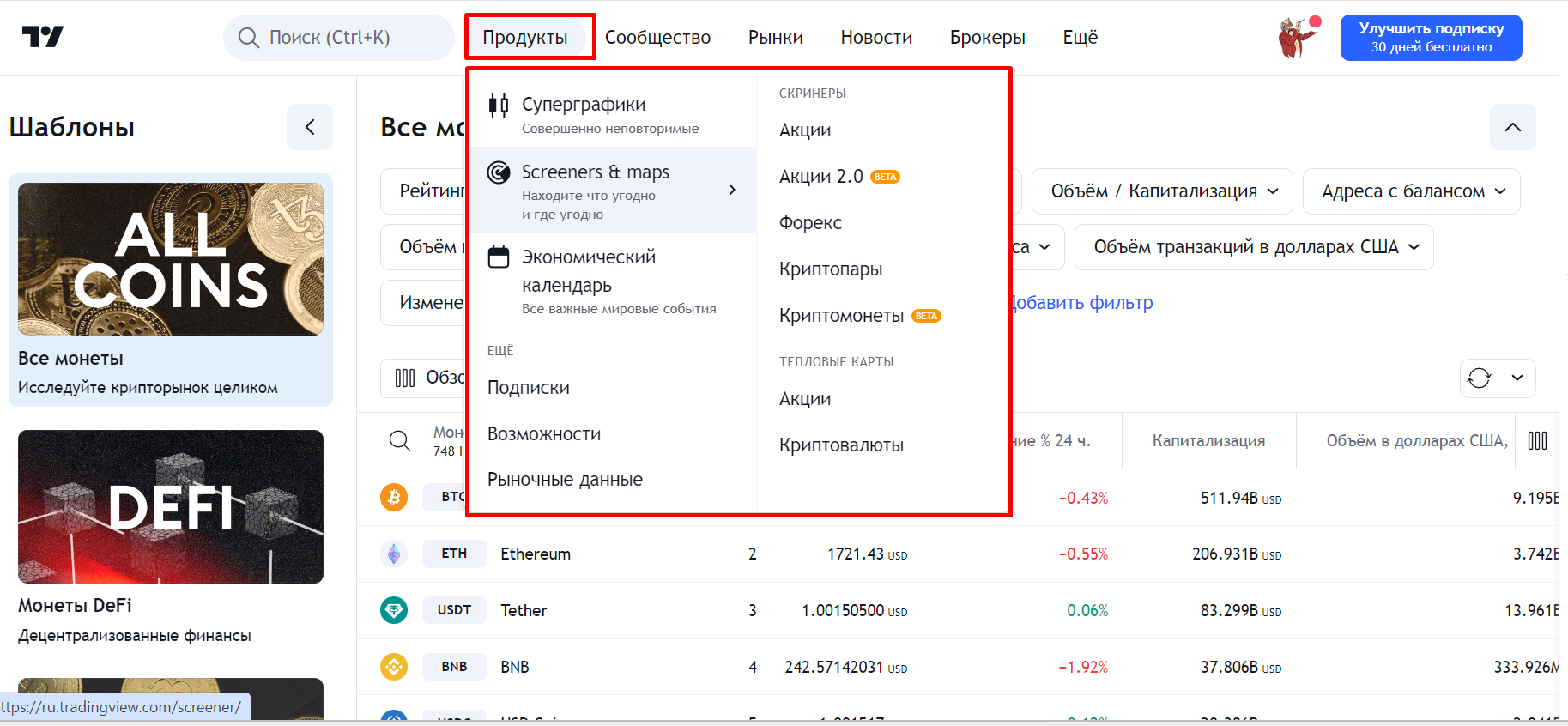
Сообщество. В этом разделе вы можете общаться с другими трейдерами, обмениваться идеями и учиться у опытных профессионалов. Вы также найдете здесь огромную библиотеку технических индикаторов, торговых инструментов и стратегий, созданных с использованием Pine Script, языка программирования TradingView. Используйте эти ресурсы для повышения уровня своих торговых стратегий, проверки идей, отлаживания рыночных тенденций и обучения.
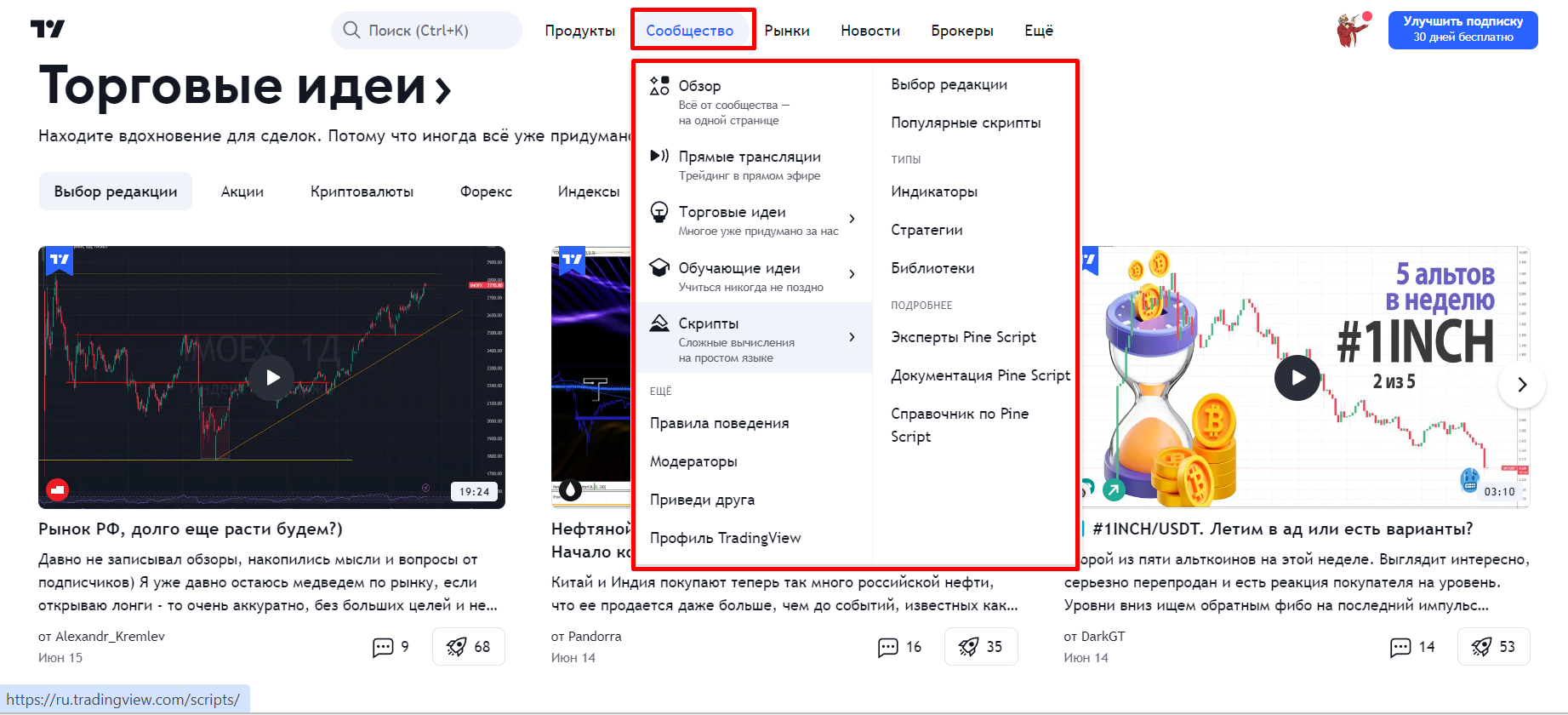
Рынки. Данная часть TradingView позволит быстро находить и анализировать интересующие вас активы с помощью тщательно подобранных списков наблюдения и фильтров. Вы можете создавать свои списки наблюдения и использовать готовые списки, например акции «FANNG». Сузьте область поиска, основываясь на таких параметрах, как волатильность, лидеры роста или рыночная капитализация.
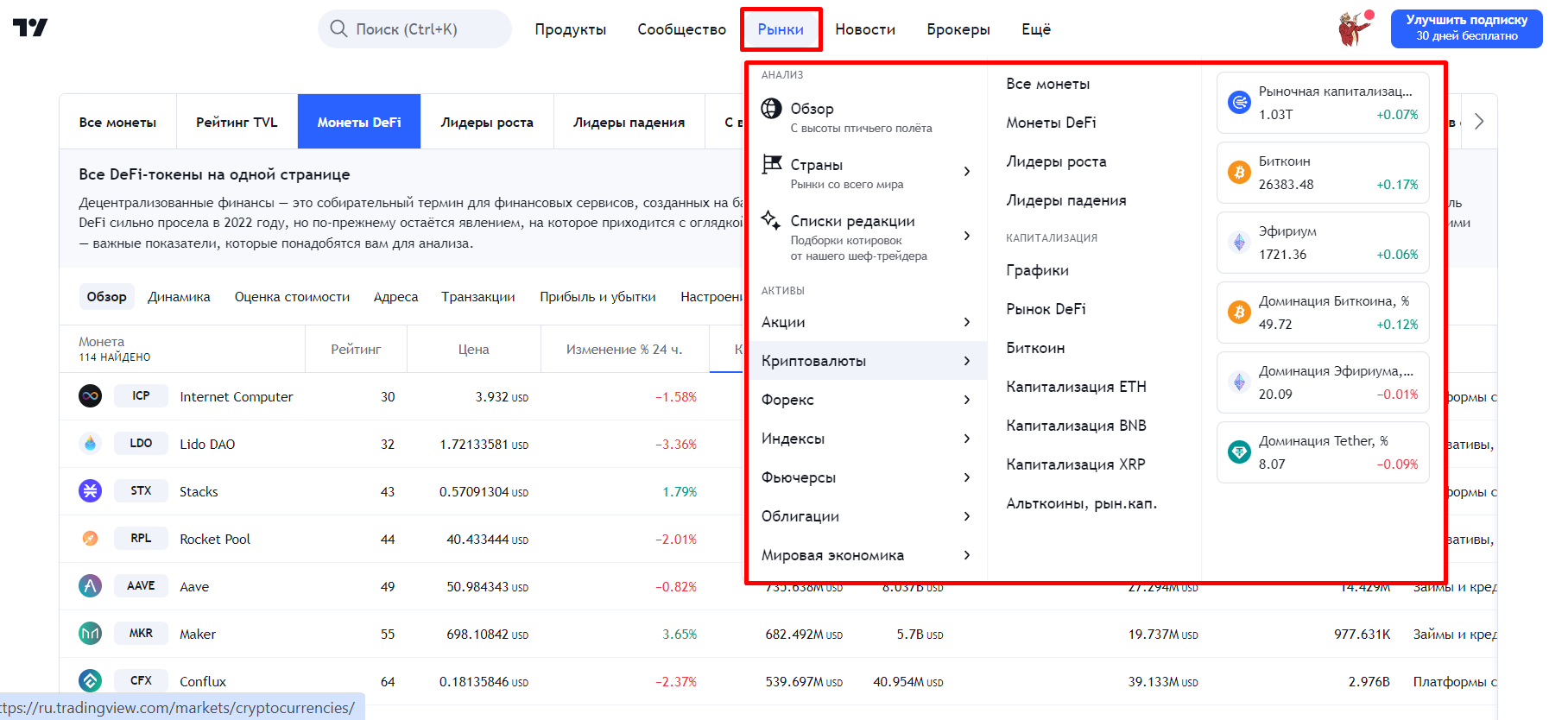
Новости. Используйте эту панель, чтобы быть в курсе последних новостей о финансовых рынках в целом и ваших любимых активах. В этом разделе вам предоставляют доступ к информации о рыночных событиях в режиме реального времени из проверенных источников, чтобы вы могли принимать разумные торговые решения. В новостных публикациях содержится краткая выжимка текстов Reuters, Bloomberg, РБК и других хорошо известных профильных изданий.
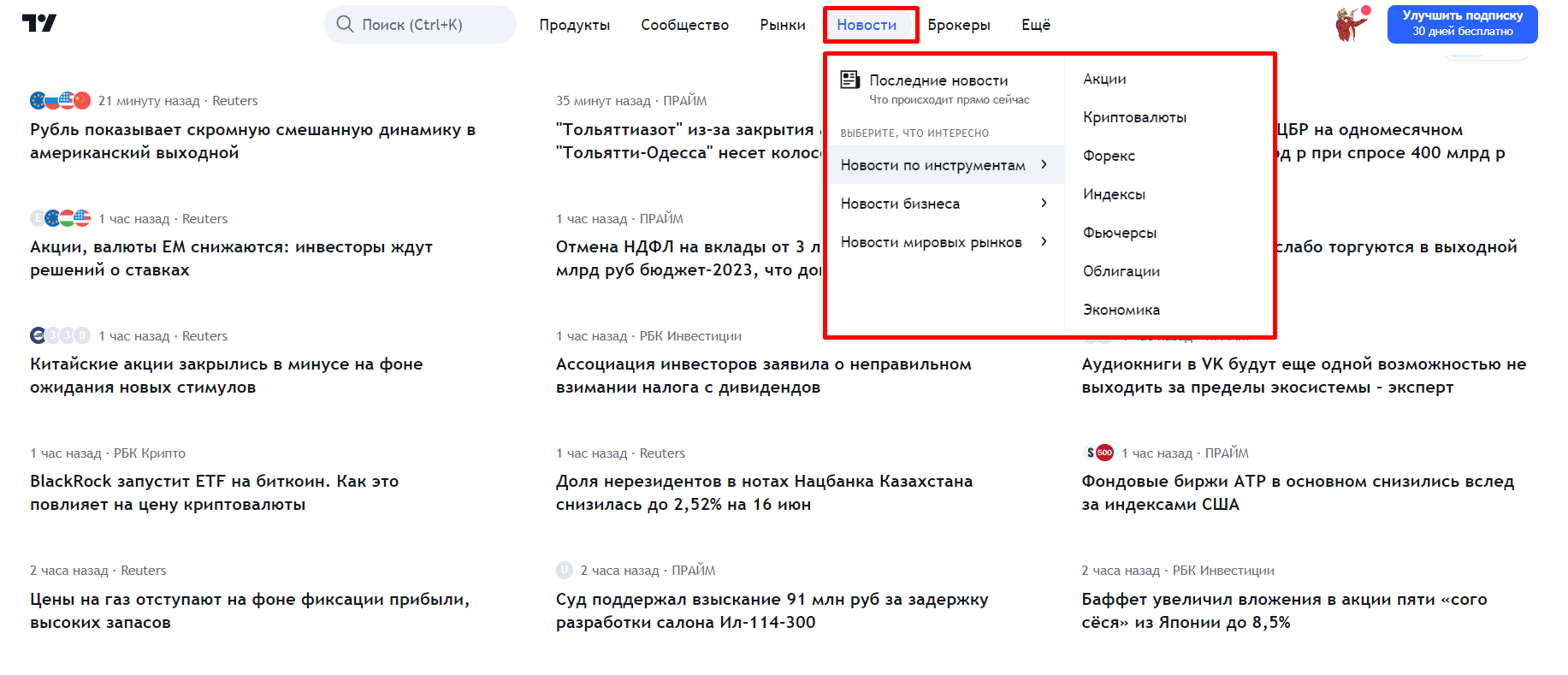
Брокеры. Здесь вы найдете сравнительную информацию о различных брокерах, их рейтинги и отзывы о них, что поможет вам найти торгового партнера, идеально подходящего для ваших торговых потребностей. Помимо общих сведений, вы таже получите информацию о комиссиях, активах и функциях брокерской платформы.
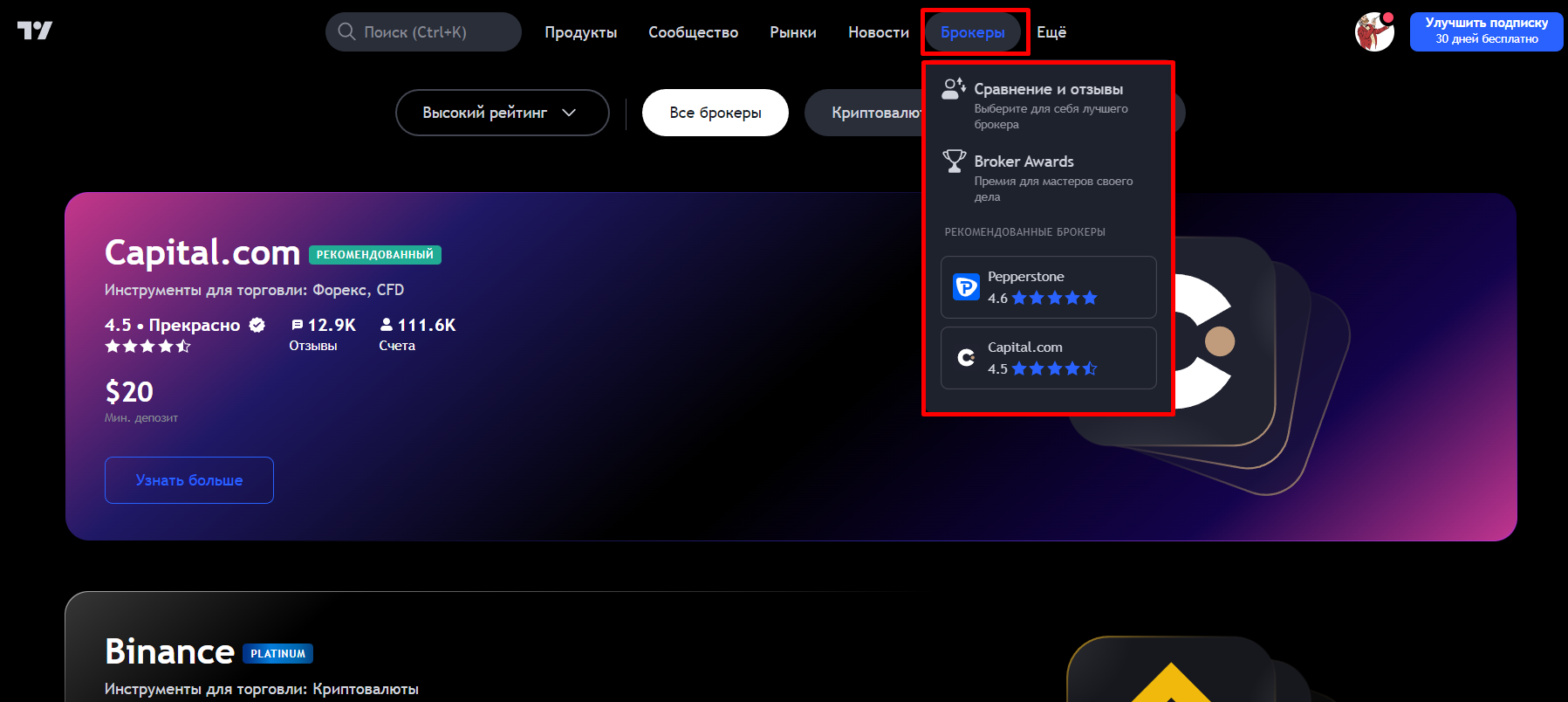
Инструменты TradingView, как их использовать
Когда вы входите в TradingView или открываете данные актива, вы увидите простой и многофункциональный графический интерфейс, который имеет пять основных областей: главное окно, верхнее меню, левое меню, правое меню и нижнее меню.
Главное меню TradingView
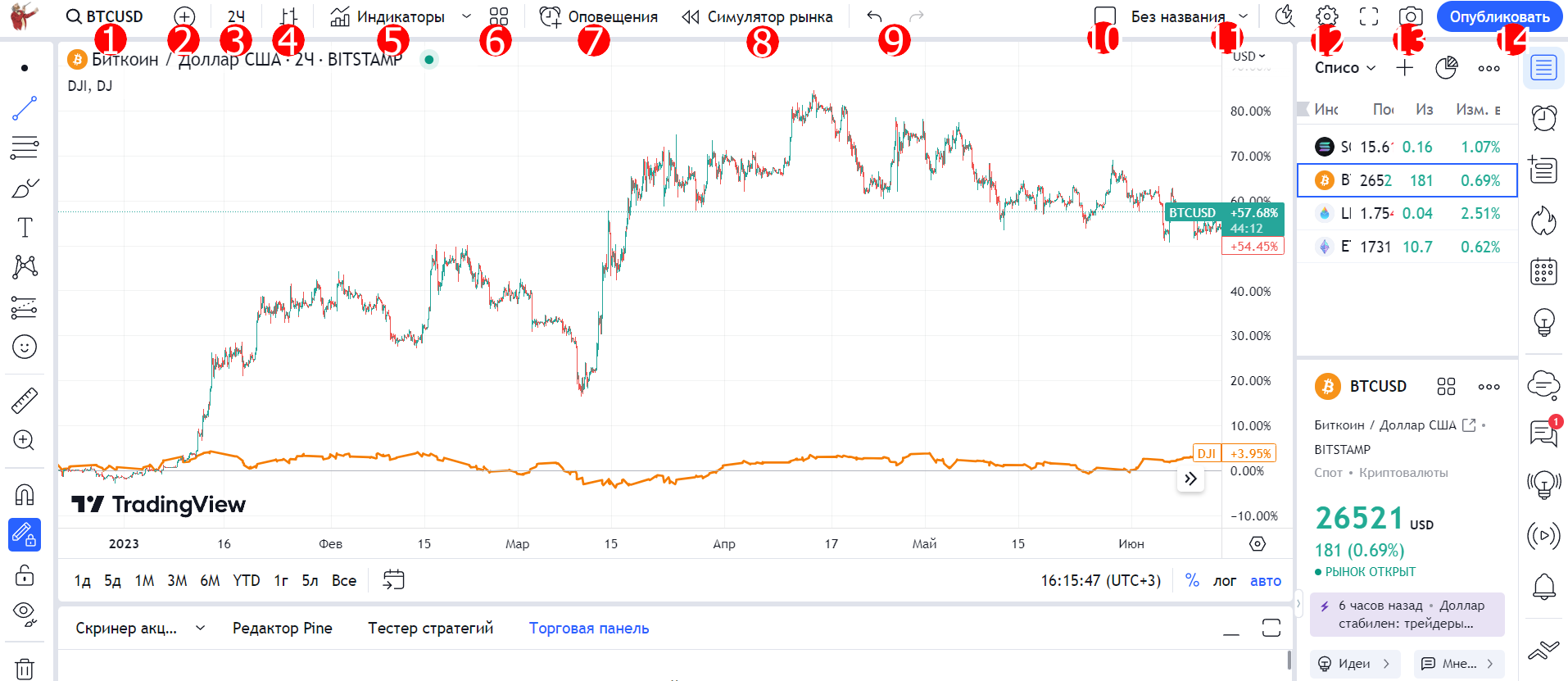
- Поиск инструментов. В верхнем левом углу вы найдете панель поиска. Используйте ее, чтобы найти акцию, валюту или индекс, которые вы хотите проанализировать. Введите символ тикера или имя, и появится раскрывающийся список с соответствующими совпадениями. Выберите актив, кликнув на него, чтобы отрыть его график.
- Сравнить символ. Чтобы сравнить движения цен нескольких активов на одном графике, используйте инструмент TradingView под названием «Сравнить». Нажмите на иконку «плюсика», введите название актива, который вы хотите сравнить, кликните на него в листинге снизу, и новая линия будет добавлена к существующему графику. Это поможет вам проанализировать производительность и корреляцию между различными активами.
- Временные рамки. Вы можете настроить временные рамки вашего графика для просмотра данных в различных масштабах. Выберите один из внутридневных таймфреймов, таких как 1-минутный, 5-минутный или часовой, или более длинные, такие как дневной, недельный или месячный. Выбор подходящего таймфрейма будет соответствовать вашему стилю торговли и стратегии.
- Типы диаграмм. Платформа TradingView имеет несколько типов диаграмм для разных стилей анализа. Щелкните значок типа диаграммы, чтобы выбрать нужный вам вариант, такой как линейная, столбчатая, свечная, полая свечная, площадная, базовая и ренко-диаграммы. Поэкспериментируйте, чтобы найти тот тип диаграмм, который лучше всего подходит для ваших целей и метода анализа.
- Индикаторы. Расширьте свой технический анализ с помощью обширного набора индикаторов TradingView. Нажмите кнопку «Индикаторы» и просмотрите категории, включая тренды, осцилляторы и индикаторы волатильности. Самые популярные индикаторы — скользящая средние (MA) и индекс относительной силы (RSI).
- Шаблоны индикаторов. Этот инструмент позволяет быстро выбрать одну из комбинаций индикаторов с помощью готовых шаблонов. Откройте меню шаблонов и выберите нужный инструмент в выпадающем меню, например Displaced EMA или Oscillators, и выбранные индикаторы будут применены к вашему графику.
- Оповещения. Нажмите эту кнопку и определите критерии запуска оповещений, таких как пересечение ценой определенного уровня или достижение определенным индикатором порогового значения. Дальше выберите способ получения оповещений, например по имейлу, SMS или в виде всплывающих уведомлений.
- Воспроизведение. Данный инструмент позволяет просматривать прошлые движения рынка. Нажмите кнопку «Повторить», чтобы прокрутить назад во времени и посмотреть историческое поведение цены. Этот инструмент удобен для анализа ваших торговых стратегий и извлечения уроков из прошлых ошибок или успехов.
- Отменить и повторить. Эти параметры помогают быстро отменить или повторно применить ваши действия, упрощая точную настройку анализа диаграммы.
- Выбор макета. Этот инструмент позволит отслеживать несколько графиков (активов, таймфреймов, типов диаграмм) на одном экране. Однако чтобы воспользоваться этой функцией, вы должны перейти на платную подписку.
- Управление макетом. В этом разделе вы можете дублировать и переименовывать макет. Если у вас есть платная учетная запись, вы также можете загрузить данные диаграммы.
- Настройки. Используйте это меню, чтобы персонализировать внешний вид и функциональность диаграммы. Измените цвета диаграммы, внешний вид фона или другие визуальные элементы, чтобы создать удобную торговую среду, которая вам подходит.
- Сделайте снимок. Нажмите кнопку «Сделать снимок», чтобы зафиксировать текущее состояние диаграммы. Сохраните его на свой компьютер или поделитесь им в социальных сетях, таких как Twitter.
- Опубликовать. Нажмите эту кнопку, чтобы открыть страницу, опубликовать статью, снять видеоролик или поделиться мнением с сообществом.
Левое меню TradingView
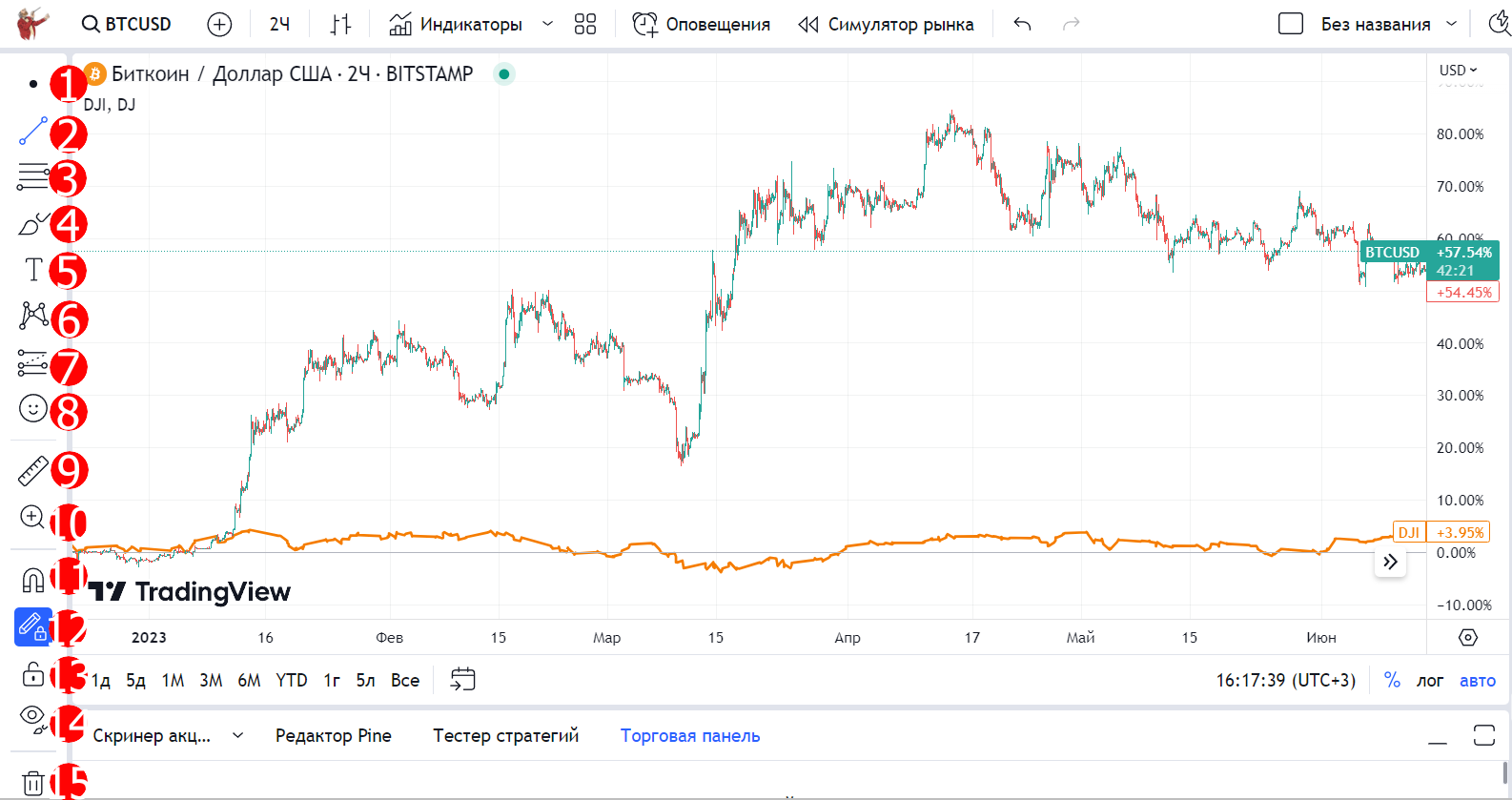
- Выбор курсора. Выберите свой любимый стиль курсора (крест, точка или стрелка) и используйте его для управления графиком.
- Линии тренда. Используйте этот инструмент TradingView, чтобы рисовать на графике различные типы линий тренда, такие как горизонтальные, вертикальные или даже линии на основе регрессии. Эти инструменты помогают определить уровни поддержки и сопротивления, направление тренда и возможные точки прорыва.
- Шиффа, Фибоначчи, Ганна... В этом меню TradingView представлены расширенные инструменты рисования, такие как восстановление Фибоначчи, вилы Шиффа и Квадрат Ганна. Используйте их для изучения ценовых движений и предсказания потенциальных уровней поддержки и сопротивления с помощью математических понятий.
- Геометрические фигуры. Рисуйте геометрические фигуры на графике для визуального усиления или выделения определенных областей. Выберите из множества вариантов, включая прямоугольники, эллипсы и треугольники.
- Инструменты аннотации. Делайте заметки на графике с помощью текстовых полей или ссылайтесь на статьи с идеями прямо на диаграмме.
- Паттерны. TradingView позволяет легко рисовать сложные паттерны, такие как XABCD, треугольники и импульсные волны Эллиотта. Используйте эти инструменты для обнаружения и анализа повторяющихся моделей, которые могут указывать на будущие движения цены.
- Инструменты прогнозирования и измерения. Создавайте и отслеживайте прогнозы с помощью инструментов, которые показывают «Успех» или «Неудача» в зависимости от того, насколько точны ваши прогнозы.
- Значки. Персонализируйте свой график, добавляя значки, чтобы выделить определенные точки данных или события.
- Измерение. Используйте этот инструмент, чтобы точно определить диапазон дат, ценовой диапазон и общий объем между двумя точками на графике.
- Масштаб. Измените уровень масштабирования на графике, чтобы сосредоточиться на определенных периодах времени или ценовых диапазонах.
- Режим магнита. Включите этот инструмент, чтобы автоматически привязать якоря вашего рисунка к значениям OHLC ближайшей свечи (открытие, максимум, минимум, закрытие) для точного выравнивания.
- Оставайтесь в режиме рисования. Активируйте этот режим, чтобы выбранный вами инструмент рисования оставался активным и вам не приходилось каждый раз выбирать его заново.
- Заблокировать все объекты. Данный инструмент позволит избежать случайных изменений ваших рисунков. В нем вы не можете редактировать или перемещать свои рисунки.
- Скрыть все объекты рисования. Временно скройте все рисунки на графике, чтобы не загромождать ценовые данные.
- Удалить объект. Используйте этот инструмент, чтобы выборочно удалить определенные объекты на графике.
Нижнее меню TradingView
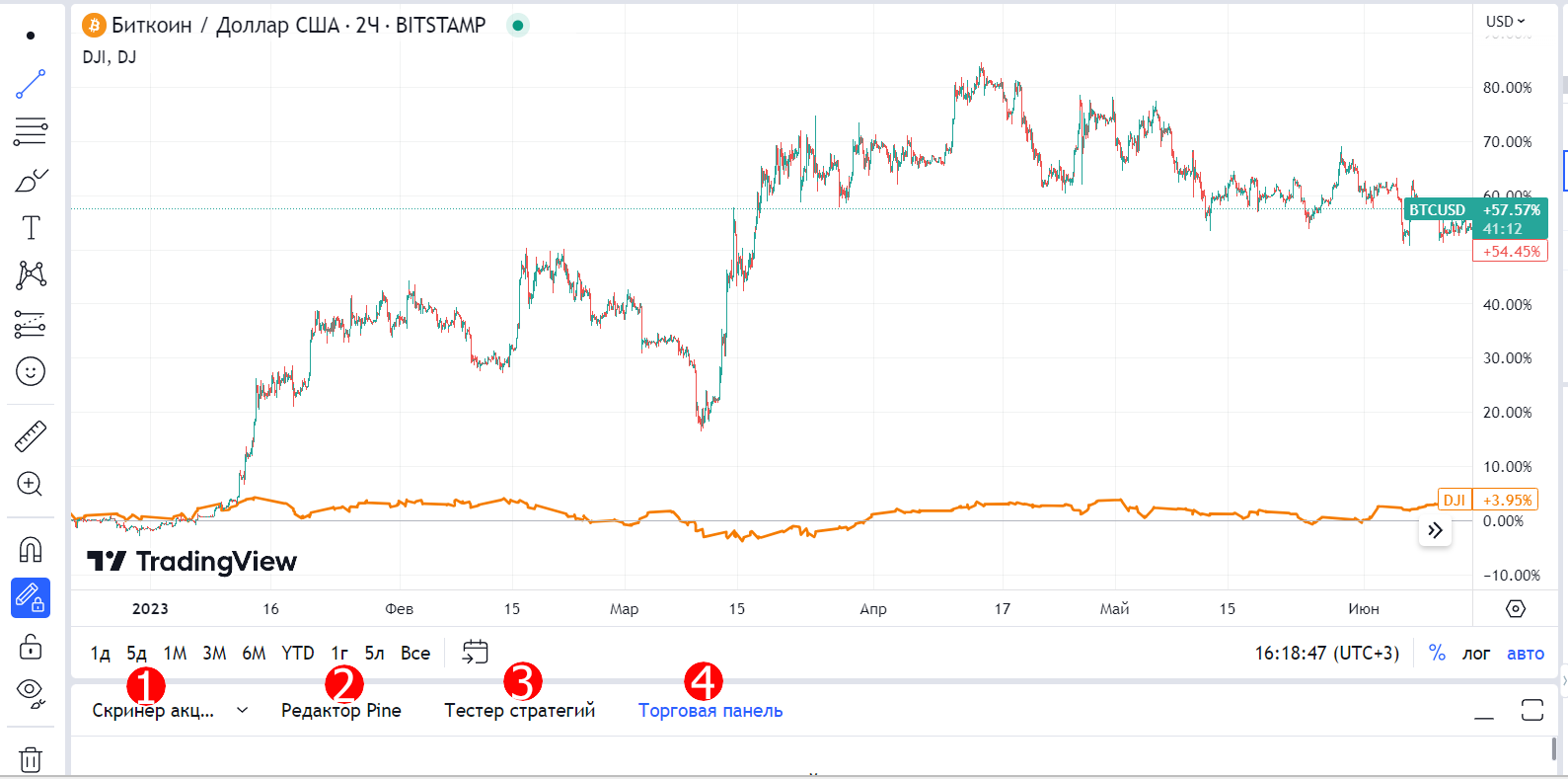
- Скринер. Инструмент скринера помогает вам фильтровать и находить акции, фиатные валюты и криптопары на основе определенных критериев. Благодаря таким фильтрам, как цена, объем и технические индикаторы, выявление потенциальных инвестиционных возможностей становится проще простого.
- Редактор Pine. Этот инструмент отлично подходит для создания пользовательских индикаторов и стратегий с использованием уникального языка программирования Pine Script. Перейдите на вкладку Pine Editor в нижнем меню, чтобы работать над своими торговыми скриптами.
- Тестер стратегий. Тестирование на исторических данных имеет важное значение в инвестиционном анализе, поскольку оно позволяет увидеть, как торговая стратегия работала в прошлом. Даже если вы не являетесь экспертом в программировании стратегий, TradingView предлагает на выбор множество готовых стратегий, которые вы можете протестировать и использовать в своих целяхх. 4. Торговая панель. Позволит подключить свой брокерский счет к TradingView, чтобы вы могли торговать, не покидая платформу. Щелкните соответствующую вкладку в нижнем меню и следуйте инструкциям, чтобы связать своего брокера с платформой.
Правое меню TradingView
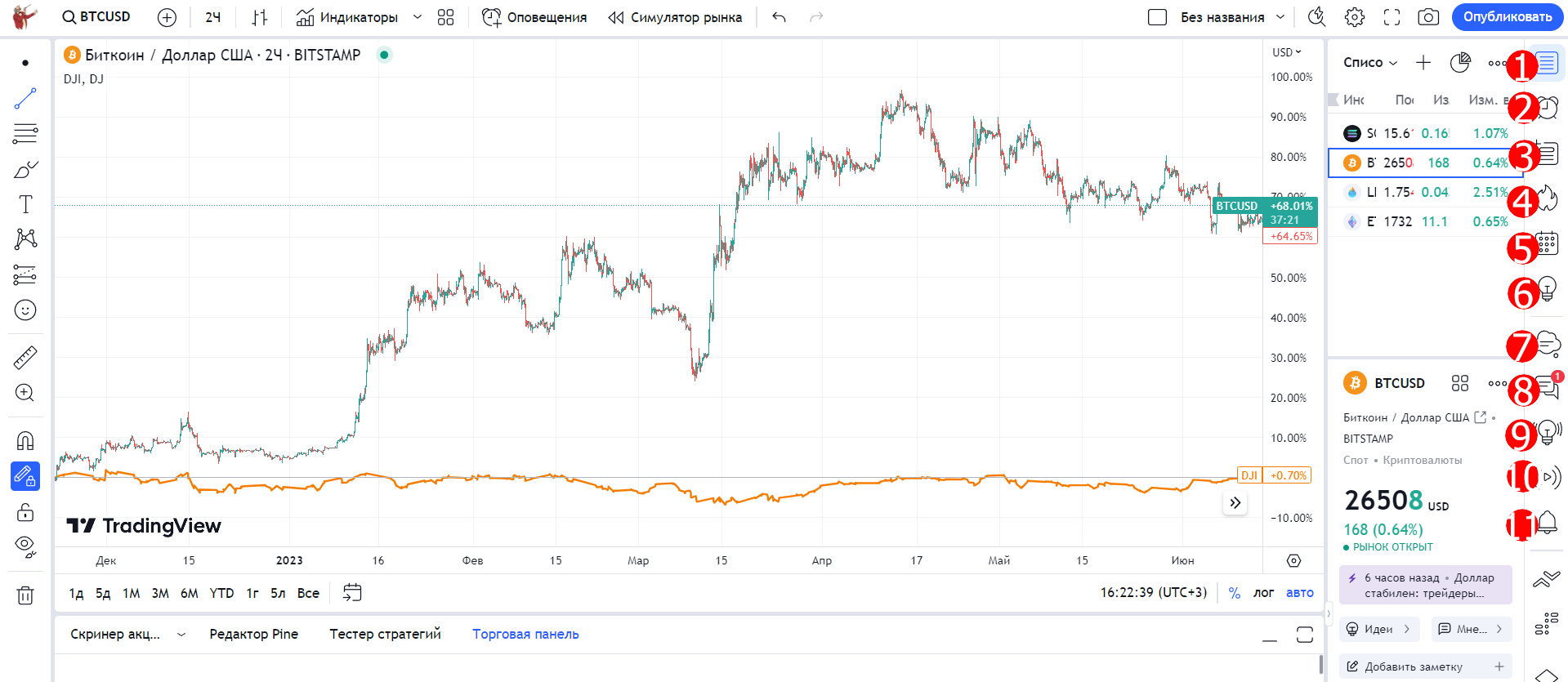
- Список наблюдения.Следите за своими любимыми акциями, валютными парами или криптовалютами. Чтобы добавить актив в этот список, достаточно найти его через меню поиска и кликнуть на значок «+». В списке наблюдения вы найдете подробную информацию о выбранном символе, например его цена открытия, максимума, минимума и закрытия, а также данные об объеме.
- Оповещения. Будьте в курсе основных ценовых движений или сигналов технических индикаторов для своего списка наблюдения с помощью данного инструмента. Перейдите на вкладку «Оповещения» в правом меню и установите критерии. Вы также можете просмотреть существующие оповещения и любые активированные оповещения для дальнейшего использования.
- Окно данных. Получите краткий обзор ключевой информации для выбранного символа, щелкнув вкладку «Окно данных». Вы сразу увидите дату, открытие, максимум, минимум, закрытие, изменение и объем данных.
- Горячие списки. Здесь представлены трендовые акции или криптовалюты, которые выделяются среди прочих на основе таких факторов, как рыночная капитализация, объем или процентное изменение цены.
- Экономический календарь. Необходим для отслеживания предстоящих рыночных событий и публикаций отчетов о ВВП, индексе потребительских цен, а также отчетов о прибылях и убытках.
- Мои идеи. Хранение всех своих опубликованных торговых идей и аналитических материалов в этом разделе упрощает отслеживание ваших мыслей и стратегий.
- Публичные чаты. Присоединяйтесь к чатам TradingView, чтобы обсуждать рыночные идеи и мнения с коллегами-трейдерами. Есть комнаты для различных тем, таких как криптовалюта, акции и даже для конкретных акций, таких как акции TSLA.
- Приватный чат. Нужен для разговоров один на один с другими пользователями.
- Поток идей. Предоставляет ленту свежего контента от ваших любимых авторов, гарантируя, что вы никогда не пропустите ценную информацию.
- Потоки. Этот раздел позволяет изучать общедоступные торговые идеи и аналитические материалы других пользователей TradingView. Изучите их, чтобы найти новые идеи и стратегии, которые могут расширить ваши знания о торговле.
- Уведомления. Отслеживайте обновления, связанные с вашей учетной записью TradingView. Вы будете проинформированы о новых подписчиках, комментариях к вашим идеям или изменениях в плане подписки.
Заключительные мысли
TradingView — это источник бесценной информации и незаменимый инструмент для трейдеров по всему миру. С его помощью вы сможете мониторить рынки, проводить технический анализ, отслеживать тренды, распознавать паттерны и следить за ключевыми уровнями цен. Поэтому не откладывайте на потом изучение инструментов TradingView — чем быстрее вы освоите все возможности этой платформы, тем больших высот в трейдинге вы достигнете.
